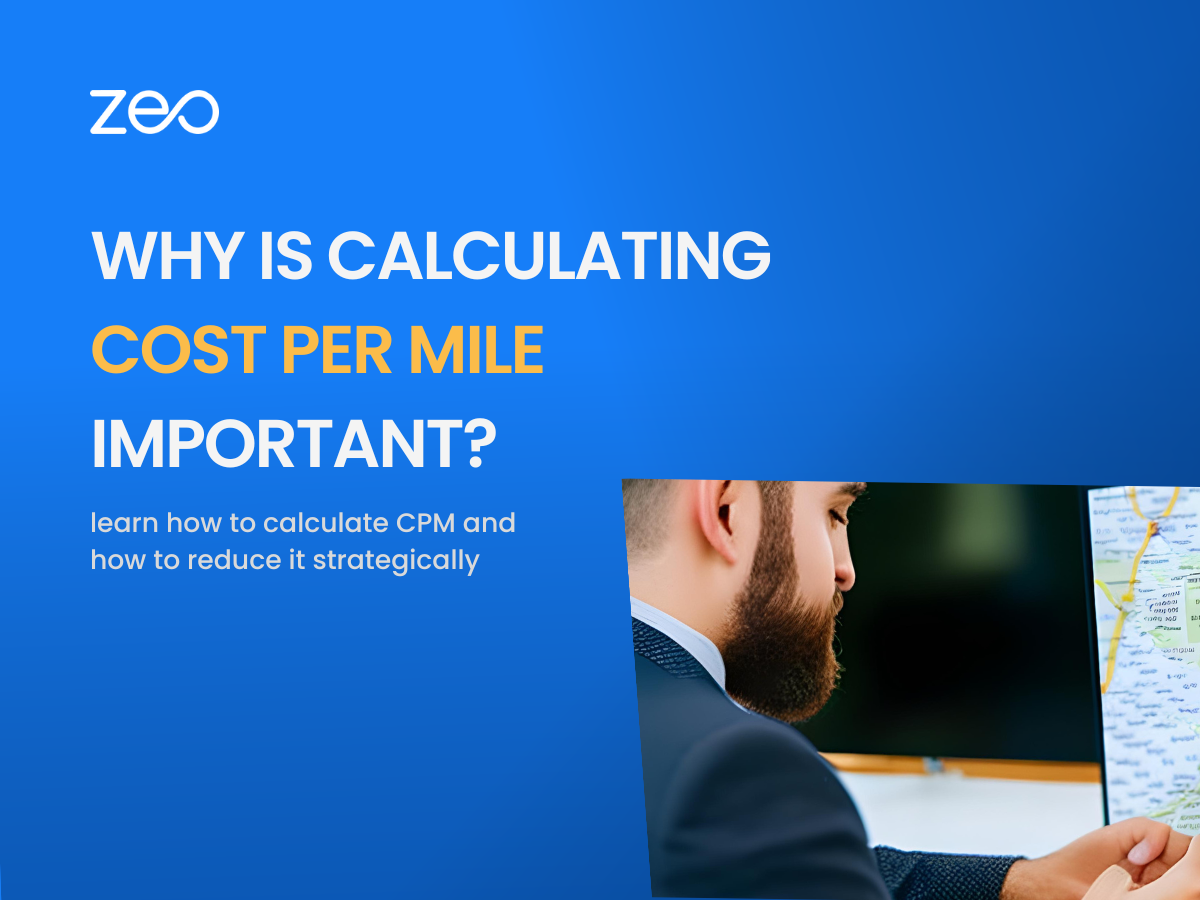Heeft uw bedrijf te maken met leveringsoperaties? Zo ja, dan zijn de kosten per mijl een maatstaf waarin u zeer geïnteresseerd zou moeten zijn.
Kosten per mijl Dit zijn de kosten die uw bedrijf maakt voor elke gereden kilometer om de leveringen succesvol te laten verlopen. Bij een bezorgbedrijf kunnen de kosten snel oplopen. Als u uw kosten per kilometer niet kent, hoe weet u dan of u het juiste bedrag aan uw klanten in rekening brengt? Het kan uiteindelijk van invloed zijn op uw bedrijfsresultaten.
Laten we begrijpen hoe u de kosten per mijl in 5 eenvoudige stappen kunt berekenen. We bespreken ook hoe u uw kosten per kilometer kunt beheersen.
Hoe de kosten per kilometer berekenen?
- Stap 1: Ken de belangrijkste statistieken
Voordat u de kosten per kilometer voor uw bedrijf berekent, moet u drie statistieken begrijpen:- Vaste kosten
Vaste kosten zijn uitgaven die langdurig stabiel blijven en niet elke maand fluctueren. Enkele voorbeelden zijn onder meer de huur betaald voor kantoorruimte, salarissen van werknemers, verzekeringsuitkeringen, bedrijfslicenties, enz.Deze kosten veranderen niet, ongeacht het niveau van de bedrijfsactiviteit, tenzij u belangrijke zakelijke beslissingen heeft genomen, zoals het huren van een ander kantoor of magazijn. Zodra u de vaste kosten heeft berekend, hoeft u deze dus niet elke maand opnieuw te berekenen (tenzij er een wijziging is).
- Variabele kosten
Variabele kosten variëren, zoals de naam al doet vermoeden, afhankelijk van het niveau van de bedrijfsactiviteit. Deze omvatten rekeningen voor nutsvoorzieningen zoals elektriciteit, overuren, reparatie- en onderhoudskosten, tolgelden, enz.Brandstofkosten zijn ook een grote variabele kostenpost. De brandstofkosten kunnen variëren, zelfs als de gasprijs verandert.
Als u de kosten per kilometer op maandbasis berekent, moet u de variabele kosten elke maand berekenen. Het is belangrijk om facturen en bonnen met betrekking tot variabele uitgaven bij te houden om de berekening eenvoudiger te maken.
- Totaal gereden kilometers
De derde maatstaf die nodig is voor het berekenen van de kosten per mijl is het totaal aantal gereden kilometers. U moet rekening houden met beide soorten mijlen: gecompenseerde mijlen en deadhead-mijlen.Gecompenseerde kilometers zijn de kilometers die worden gereden voor de levering aan de klant. De kosten hiervoor kunnen worden ingebouwd in de door de klant betaalde verzend- en bezorgkosten.
Deadhead Miles zijn de kilometers die worden gereden voor andere taken, zoals het terugkeren naar het magazijn na levering of het ophalen van goederen bij de leveranciers. Deze worden ook wel ‘lege mijlen’ genoemd en worden niet door de klant betaald.
- Vaste kosten
- Stap 2: Selecteer de tijdsperiode
Kies de periode waarvoor u de kosten per kilometer wilt berekenen. Het selecteren van een korte periode, zoals een dag of een week, leidt mogelijk niet tot vruchtbare inzichten, omdat de kosten of kilometers op dagelijkse of wekelijkse basis sterk kunnen variëren. Het selecteren van een lange periode, zoals een jaar, heeft wellicht ook geen zin, omdat het dan te laat is om corrigerende maatregelen te nemen.U kunt de kosten per kilometer berekenen op tweewekelijkse, maandelijkse of driemaandelijkse basis. Dergelijke tijdsperioden geven u een redelijke hoeveelheid gegevens om mee te werken. Als de kosten per mijl hoog zijn, heeft u ook de mogelijkheid om deze onder controle te houden, zodat uw jaarlijkse cijfers niet worden beïnvloed.
- Stap 3: Tel alle uitgaven bij elkaar op
Noteer al uw vaste en variabele uitgaven voor de geselecteerde periode en tel ze bij elkaar op om tot de totale kosten te komen. Als u een klein bedrijf bent, kunt u de uitgaven handmatig bijhouden. Als de omvang van de activiteiten echter groot is, geeft u er de voorkeur aan software te gebruiken om fouten te minimaliseren.Bijvoorbeeld: uw vaste kosten voor de maand omvatten huur = $ 500, salarissen = $ 600 en licentiekosten = $ 100. Totale vaste kosten = $ 1,200. Uw variabele kosten voor dezelfde periode omvatten brandstof = € 300, elektriciteit = € 100, reparaties = € 50, en tol = € 50. Totale variabele kosten = $ 500. Totale kosten voor de maand = $ 1,700.
- Stap 4: Bereken de gereden kilometers
Om het werkelijk gereden aantal kilometers te berekenen, kunt u de kilometerstand aan het begin van de gekozen tijdsperiode en aan het einde van de tijdsperiode opnemen. Trek de eindwaarde van de periode af van de beginwaarde van de periode om het aantal gereden kilometers te berekenen.U kunt ook software of volgapparatuur gebruiken om de kilometers bij te houden.
- Stap 5: Bereken de kosten per mijl
Nu u over alle benodigde gegevens beschikt om de kosten per kilometer te berekenen, wordt de daadwerkelijke berekening eenvoudig. U hoeft alleen maar de totale uitgaven te delen door het totaal aantal gereden kilometers en het resulterende getal zijn uw kosten per mijl.Kosten per mijl = totale kosten / totaal aantal mijlen
Berekening van de kosten per kilometer voor één voertuig versus voor het hele wagenpark
De hierboven besproken formule is van toepassing als u de kosten per mijl voor het gehele wagenpark berekent. Als u echter de kosten per kilometer voor één voertuig wilt berekenen, zal het iets anders zijn.
Om de vaste kosten voor het voertuig te berekenen, moet u deze delen door het totale aantal voertuigen in uw wagenpark. Om variabele kosten te berekenen, moet u rekening houden met de aard van de kosten. Variabele kosten zoals nutsvoorzieningen worden gelijkelijk over de voertuigen verdeeld. Maar variabele kosten zoals brandstof worden alleen in aanmerking genomen voor het voertuig waarvoor u de kosten per kilometer wilt berekenen.
De totale kosten worden vervolgens gedeeld door het aantal kilometers dat het betreffende voertuig heeft gereden.
Hoe de kosten per kilometer verlagen?
Om de kosten per kilometer onder controle te houden, moet u de totale kosten verlagen. Er zou een diepgaande analyse van de verschillende kosten nodig zijn om de mogelijkheden voor kostenbesparingen te identificeren. Het is echter wellicht niet haalbaar om de vaste kosten onder controle te houden, omdat dit de groei van uw bedrijf kan belemmeren.
Wat u daadwerkelijk kunt beheersen, zijn een deel van uw variabele kosten met behulp van routeoptimalisatiesoftware. Met een routeplanner bepaalt u de meest efficiënte route voor uw leveringen. Het helpt niet alleen bij het verlagen van de brandstofkosten, maar ook bij het verlagen van de onderhoudskosten. Bovendien zorgt het voor een optimale benutting van uw voertuigen en hun capaciteit.
Hop op een snel demogesprek om te leren hoe Zeo Route Planner efficiëntie kan toevoegen aan uw bezorgroutes!
Lees verder: Hoe kan het laadvermogen van bestelwagens worden vergroot?
Conclusie
Het is essentieel dat u zich bewust bent van uw kosten per kilometer om een gezond bedrijfsresultaat te behouden. U moet het berekenen met een frequentie die zakelijk zinvol is. Als uw kilometerkosten hoog blijken te zijn, kunt u reageren voordat het te laat is!